奥维三维地图看世界
类似应用
精品推荐
本类排行
- 1 查看
- 2 查看
- 3 查看
- 4 谷歌地图3d实景地图手机版
- 5 Star Walk 2(星空漫步2)安卓中文版
- 6 Grab打车软件官方版
- 7 百度地图车机版
- 8 高德地图车机版
- 9 Google地图手机版(Google Maps)
- 10 奥维地图2025高清卫星地图手机版
详情介绍
奥维三维地图看世界是一款拥有谷歌、天地图、Arcgis、mapbox等多种地图样式,并包含卫星、地形、电子地图的地图软件。在软件内点击区域就能在地图上完成标记、面积测量、数据保存等功能。奥维三维地图手机版有多种不同样式的地图任您使用,能够满足用户的地图观察需求。使用六寸地图可搜索全球范围的主要城市和国家;可标记、测距、侧面积、测量海拔等并保存数据。用户在看地图的时候,可选择两个指定点,进行位置距离测量,掌上记录位置距离数据,利于在需要的时候再次查看测量数据。并且通过双指操作方式就可以随意更改地图单位,实现大小缩放,一键点击添加标注内容。

软件功能
1、拥有谷歌、天地图、Arcgis、mapbox等多种地图样式,包含卫星、地形、电子地图等。
2、可搜索全球范围的主要城市和国家。
3、可标记、测距、侧面积、测量海拔等并保存数据。
4、GPS定位、准确定位。
5、卫星地图够清晰、随意切换、可放大至米级标准。
6、可使用快速导航前往标记点。
7、全球高清街景,随时看世界。
8、kml的导入使用。
软件特色
1、全球范围内的主要城市地图都能在线查看,直接进行位置搜索即可。
2、支持进行内容标注,并且还能使用不同颜色进行标注内容添加。
3、掌上操作就能进行海拔测量,助力掌握指定位置的海报高度。
4、拥有GPS精准定位功能,直接打开这款软件就能定位自己当前所在位置。
5、支持使用高德地图、百度地图等进行标记点导航,快速制作出行方案。
6、提供水平仪、指南针、罗盘图等多种实用工具,为户外出行提供便利。
奥维三维地图看世界使用说明:
一、如何使用标注
1、点击地图页面小图钉按钮,进行快速标注。

2、可以选择标注种类,如:标点、标线、标面。
第一步:先点击要标记的种类。
第二步:可以直接点击地图你要标记的点,或者点击屏幕下方的标注按钮。
第三步:可以再次点击要标记的种类,进行第二次绘制,以此类推可以进行多个元素绘制。
第四步:点击完成进行保存。

3、保存后可以在如下图中查看:

4、修改1,点击上图文件夹进来后,可以看到所有标记的文件。

5、修改2,可以点击地图页面中标记的元素,进行快速的修改。

6、如点击编辑属性,可以对具体标注的元素进行属性的修改。

7、同步数据到云端,为防止用户的数据丢失,可以同步标记到云端保存。点击如下图同步按钮。

二、如何使用测量
1、点击地图右上角的工具箱,点击测量。

2、支持测量距离、测量面积。
第一步:选择要测量的类别
第二步:直接点击屏幕添加或者点击下方添加按钮。
测量完成后,如下图:测量距离、测量面积中两个点直接会显示距离、方位角数据。
第三步:点击完成后保存

3、保存后可在我的文件中查看,如下图:

奥维三维地图怎么导入kml
1、点击地图页面左下角的文件夹按钮,如图:

2、导入方式有两种。

选择点击要导入的文件,如下图:

第二种:可以将文件发到qq,点击qq中的文件,用六寸地图打开,如下图

3、导入成功后,在我的文件页面可以看到导入的数据,如下图:

4、可点击我的导入文件,查看文件详情,如下图:

也可以针对具体的元素进行修改,详情见上图。
软件优势
1、标记的内容都有记录,可在这里同步查看历史标注内容。
2、离线地图可随时查看,在没有网络的状况下也能查看地图内容。
3、距离测量数据、海拔高度测量数据等都可以直接保存下来。
4、随时可查看自己添加的标注内容,满足用户的个性化标注需求。
5、支持进行图片导出,将地图导出为图片,方便进行地图分享。
6、能够放大至米级标准,让地图内容更清晰,更容易查看地图内容。
应用截图
猜您喜欢

- 手机离线地图软件
- 当我们在网络连接不稳定的区域或者在没有网络信号的地方,传统的在线地图软件可能无法提供我们所需的支持,因此,离线地图软件应运而生,成为解决这些问题的完美方案。本次小编就为各位小伙伴整理了多款好用的离线导航软件,包括百度地图、高德地图、腾讯地图、探途离线地图等在内。这些离线地图app支持离线导航,无需流量,国家公园无信号也能用,让您轻松到达目的地,有需要的小伙伴还在等什么,快快下载体验吧!
-

高德导航2025最新版 交通导航 / 155.22M
-
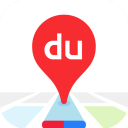
百度3d实景导航地图官方版 交通导航 / 198.48M
-

腾讯地图北斗导航app 交通导航 / 218.25M
-
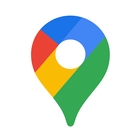
谷歌地图手机版中文版 交通导航 / 203.51M
-
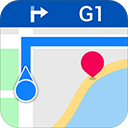
-

一起看地图高清卫星地图最新版 交通导航 / 40.6M



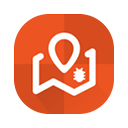


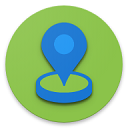

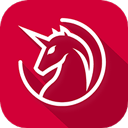
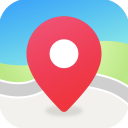



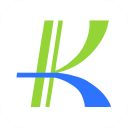















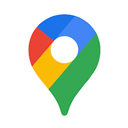
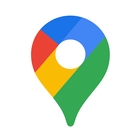

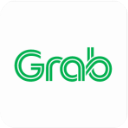





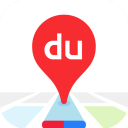

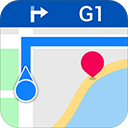


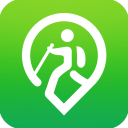










 赣公网安备 36010602000087号
赣公网安备 36010602000087号